如何用PS制作羽化效果
摘要:在PHOTOSHOP里,羽化是针对选区的一项编辑,初学者很难理解这个词,羽化原理是令选区内外衔接的部分虚化。起到渐变的作用从而达到自然衔接的...
在PHOTOSHOP里,羽化是针对选区的一项编辑,初学者很难理解这个词,羽化原理是令选区内外衔接的部分虚化。起到渐变的作用从而达到自然衔接的效果。在设计作图的使用很广泛,只要实际操作下就能理解了。实际运用过程中具体的羽化值完全取决于经验。所以掌握这个常用工具的关键是经常练习。
1、用PS把照片打开后,选择工具栏中的椭圆选择工具,并用椭圆选择工具在图片上任意画个圆圈
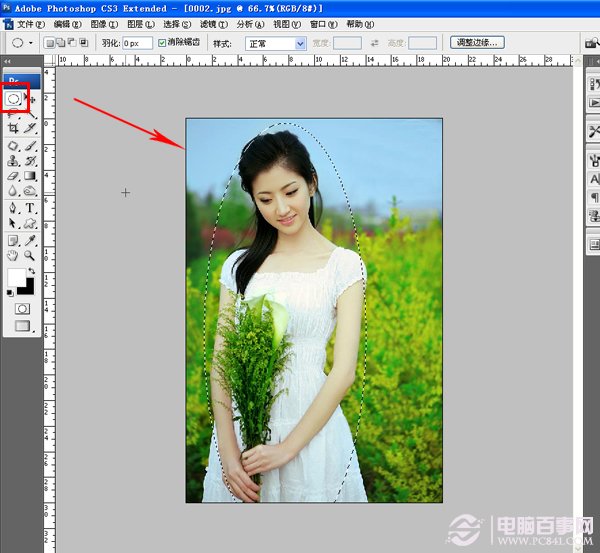
2、选择工具栏中的选择—修改—羽化,羽化半径设置为30即可,数值越大羽化越厉害
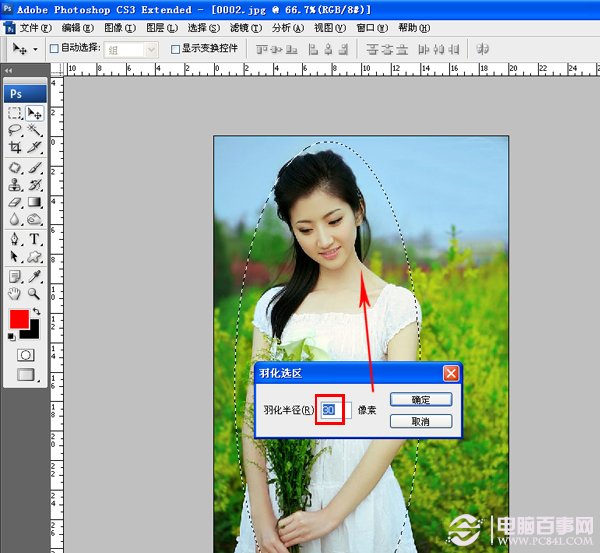
3、选择工具栏中的选择—反向,将其选区范围反选
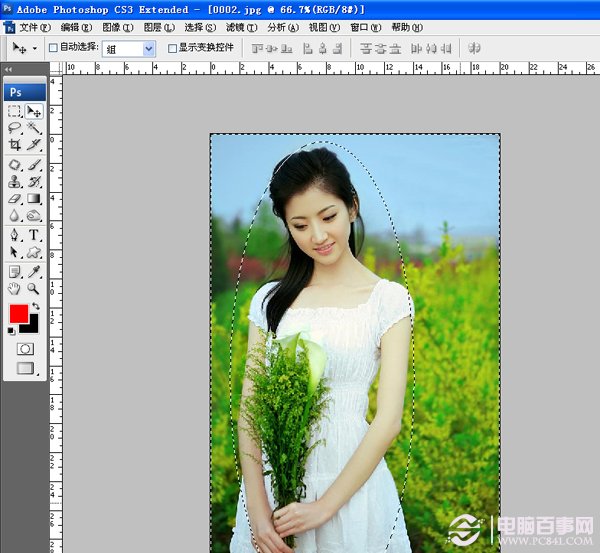
4、按Delete快捷键删除不需要的部分,或者编辑—清除即可

注:更多请关注photoshop教程栏目,三联PS群:182958314欢迎你的加入
【如何用PS制作羽化效果】相关文章:
